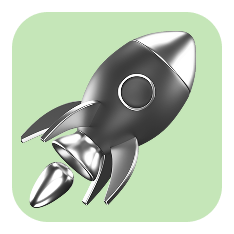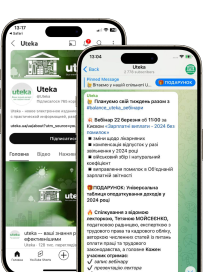-
Комерція

-
Агро

-
Кадровик

-
Медичні КНП

-
Online видання «Баланс»

-
Online видання «Баланс-Агро»

-
Online бібліотека «Баланс»

-
Портал Баланс-Бюджет
-
Сервіси Баланс-Бюджет
-
Сервіси
-
Свiт позитива
- Документообiг
- Зарплата і кадри
- Перевірки
- Робота з приватними підприємцями
- Зовнішньоекономічна діяльність
- Розрахунки
- Господарські операції
- Облік, податки та звiтнiсть
- Інтерв'ю
- МСФЗ
- Схеми бухгалтерських проводок
- Школа бухгалтера: просто про облік
- Юридичні консультації
- Uteka
- Фінансовий аудит
- Спецвипуски для комерційних підприємств
- Карантин
- Приватний підприємець
- Блог редакції Uteka-Комерція
- Електронний кабінет
- Інструкції для роботи
- Оподаткування та бухоблік сільгосппідприємств
- Земля та земельні правовідносини
- Господарські операції в агросекторі
- Фермерське господарство
- Юридичні консультації
- Оплата праці та кадри в С/Г
- Школа бухгалтера с/г галузі
- Uteka
- Державна підтримка та інвестиції
- Галузевий бухгалтерський облік в С/Г
- Спецвипуски для агропідприємств
- Карантин
- Перевірки с/г підприємств
- Блог редакції Uteka-Агро
- Розрахунки в С/Г
- Трудовий та цивільний договір
- Трудові відносини
- Відпустки та час відпочинку
- Військовий облік та бронювання
- Пільги та гарантії працівникам
- Режим роботи та робочий час
- Навчання та стажування
- Кадрове діловодство
- Професійна класифікація
- Охорона праці
- Соціальне страхування
- Перевірки та відповідальність
- Юридична консультація
- Звітність
- Зразки кадрових документів
- Спецвипуски для кадровика
-
Баланс-Бюджет

-
Новини Бюджет

-
Вебінари. Баланс-Бюджет

-
Online Баланс-Бюджет

- Публічні закупівлі.
- РРО та каса.
- Оплата праці та податки.
- Бухгалтерський облік і звітність.
- Застосування КЕКВ і бюджетне планування.
- Перевірки контролюючих органів.
- Uteka
- Юридичні питання.
- Спецвипуски.
- Блог редакції Uteka-Бюджет.
- Кадровий облік.
- Облік ПДВ.
- Казначейське обслуговування.
- Податковий облік.
- Випуски online видання «Баланс-Бюджет»
- Новини тижня
- Огляд законодавства
- Інтернет для бухгалтера
- Бюджетний процес
- Бухгалтерський облік
- Контроль та аудит
- Звітність
- Платні послуги
- Держзакупівлі
- Місцеве самоврядування
- Податки та збори
- Кадри та зарплата
- Соціальне страхування
- Юридичні питання
- Ви запитували
- Діловодство
- Довідкова інформація
- Е-сервіси та Інформаційні ресурси
- КНП медичні
-
Календар бухгалтера Бюджет

-
Форми і бланки. Бюджет

-
Зразки. Бюджет

- Бланки. Регістри бухобліку
- Бланки. Аналітичний облік
- Бланки. Планові документи
- Бланки. Каса
- Бланки. Запаси
- Бланки. Рахунки в ДКСУ
- Бланки. СДО та Є-Звітність
- Бланки. Основні засоби
- Бланки. Статистична звітність
- Бланки. Бюджетна звітність
- Бланки. Фінансова звітність
- Бланки. Податкова звітність
- Бланки. Інвентаризація
- Бланки. Нематеріальні активи
- Бланки. Державні закупівлі
- Бланки. Реєстраційні документи
- Бланки. Інші бланки
- Бланки. Кадрові документи
- Бланки. Договори
-
Календар бухгалтера

-
Чеклісти

-
Калькулятори

-
Дані для розрахунків

-
Форми і бланки

-
Зразки

- Організаційні питання
- Організація бухобліку
- Каса та РРО
- Основні засоби
- Нематеріальні активи
- Оборотні активи
- Кошти та розрахунки
- Оформлення інвентаризації
- Реєстраційні документи
- Заяви, запити
- Спілкування з перевіряльниками
- ЗЕД-документи
- Сільгоспоблік
- Медицина
- Транспорт
- Будівництво
- Податкова накладна/розрахунок коригування
- Інша податкова звітність
- Господарські договори
- Трудові відносини та кадрові документи
- Військовий облік
-
Моє життя

-
Бухгалтерська кухня

-
Моя професія

-
Ком'юніті Uteka

Як налаштувати віддалений доступ до офісного комп’ютера

Потреба у віддаленому доступі до свого робочого комп’ютера виникає у користувачів досить часто. На сьогодні ж, в умовах світової паніки та запровадження карантину, це стає надто актуальним. Є десятки способів віддаленого під’єднання. Ми зупинимося на двох, які, на нашу думку, є найпростішими і надійними.
1. TeamViewer
Програма є безплатною для приватного використання. Користуватися дуже просто:
- заходимо на сайт www.teamviewer.com
- завантажуємо і встановлюємо на робочий комп'ютер. Після встановлення запускаємо програму.
- робимо фотографію екрана, щоб не забути облікові дані (або записуємо на папірець), та їдемо додому.
- вдома виконуємо ті самі кроки: завантажуємо, встановлюємо і запускаємо програму. Справа в порожньому полі вводимо ID (довгий ряд цифр з нашої фотографії, яку ми зробили раніше):
- після того як система зажадає пароль, вводимо буквено-цифровий код (короткий, з нашої фотографії, яку ми зробили раніше).
І вуаля! Ви сидите вдома і водночас – на роботі.
Недолік цього методу: за частого використання TeamViewer вважає, що це комерційне використання, і перестає працювати.
Але ми будь-коли можемо скористатися альтернативними варіантами, і ось один з них.
2. AnyDesk
За аналогією з TeamViewer, завантажуємо, встановлюємо на робочий комп’ютер.
Робимо фотографію екрана або записуємо номер. На відміну від TeamViewer, тут немає пароля, а є лише номер.
Вдома виконуємо ті самі кроки, запускаємо програму, і в полі «Віддалене робоче місце» вводимо номер, який записали раніше.
Усе готово! Ми перебуваємо вдома і водночас – на роботі.
Ці програми стануть вам у великій пригоді у складний час.
Комп’ютерна допомога у складний час http://ost.kiev.ua

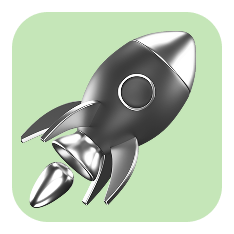
Для підтвердження вашого e-mail адреси вам на пошту було відправлено листа.
Будь ласка, перейдіть за посиланням зазначеної в листі.